Apple'il on müüriga ümbritsetud aed kõigi oma teenuste ümber, kuid mitte iCloudi ümber. See on üks Apple'i toode, millele pääsete juurde mis tahes seadmest, isegi veebibrauseriga.
Kuigi iCloud on iPhone'is ja Macis sisseehitatud, saate Windowsiga personaalarvutite jaoks installida iCloudi rakenduse arvutisse või lihtsalt logida sisse saidile iCloud.com, et pääseda juurde oma iCloudi kontole salvestatud andmetele.
Kuidas sünkroonida iCloudi fotosid arvutis võrguühenduseta juurdepääsuks
Windowsi iCloudi rakendus sünkroonib teie arvutis oleva iCloud Photosi teegi samamoodi nagu iPhone'i ja Maci seadmetes. Saate isegi määrata iCloudi fotode teegiga kahesuunalise sünkroonimise, nii et teie arvutis olevad fotod laaditakse automaatselt iCloudi üles.
ICloudi fototeeki sünkroonimine arvutiga tähendab ka seda, et pääsete iCloudi fotodele arvutis juurde ka siis, kui olete võrguühenduseta.
Alustamiseks laadige allolevalt allalaadimislingilt alla iCloud Windowsi klient ja installige see oma arvutisse.
→ Laadige alla iCloudi rakendus Windowsi jaoks
Pärast tarkvara installimist taaskäivitage kindlasti arvuti, et sünkroonimisagent süsteemis korralikult töötaks.
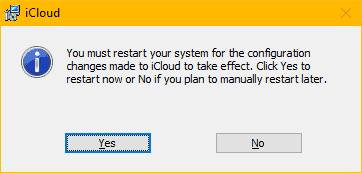
Pärast taaskäivitamist käivitage arvutis iCloudi rakendus. Kui iCloudi rakenduse ikoon pole töölaual saadaval, avage menüü Start » otsige iCloud ja avage see sealt.
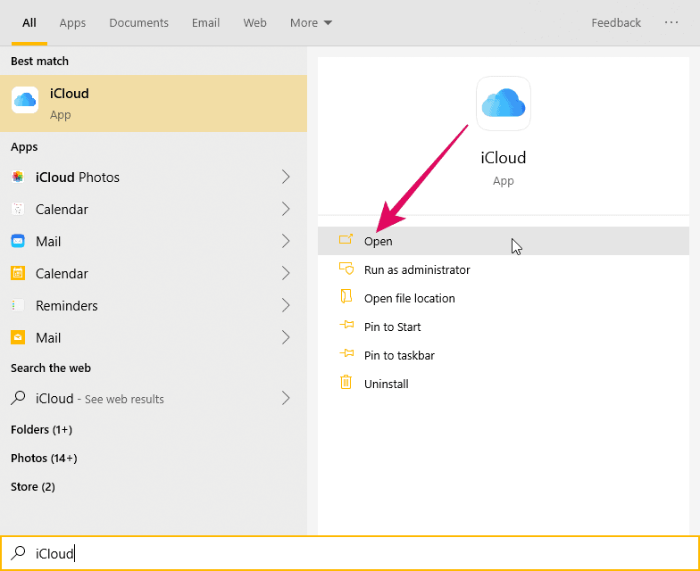
Logige sisse oma Apple ID ja parooliga. Kasutage kindlasti sama Apple ID-d, mida kasutate oma iPhone'is või Macis, et sünkroonida fotod oma iCloudi fototeegiga.
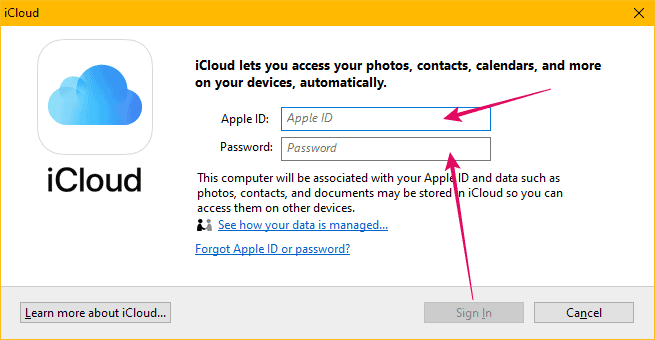
Pärast sisselogimist näete iCloudi sünkroonimisvalikute minimaalset menüüd. Soovime konfigureerida iCloudi fotode teegi sünkroonimissuvandid, nii et klõpsake iCloudi aknas valiku Fotod kõrval olevat nuppu „Valikud”.
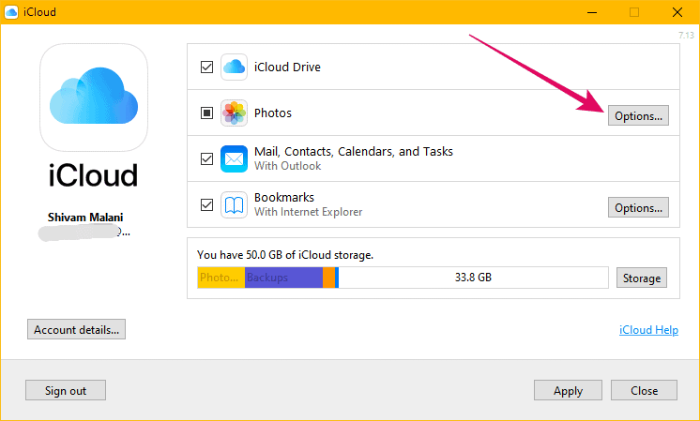
Järgmisel ekraanil veenduge, et ruut „Laadi alla uued fotod ja videod minu arvutisse” oleks märgitud ja lubatud. ICloudi fotode arvutisse allalaadimise vaikekataloogiks on seatud "Pildid » iCloudi fotod", kuid saate selle määrata oma arvuti mis tahes muusse kataloogi. ICloudi fotode kataloogi muutmiseks klõpsake valiku "Laadi alla uued fotod ..." kõrval olevat nuppu "Muuda".
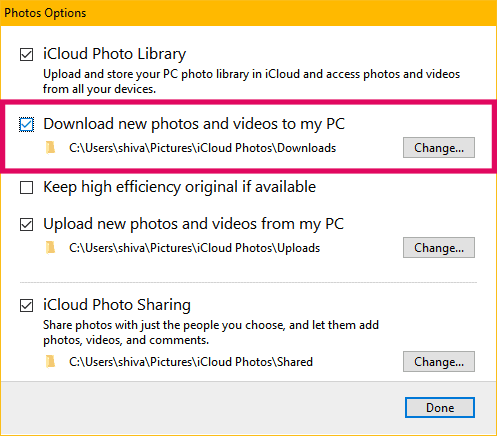
Kui kõik on seadistatud, vajutage nuppu "Valmis" ekraanil "Photos Options" ja seejärel klõpsake rakenduse põhiekraanil nuppu "Rakenda".
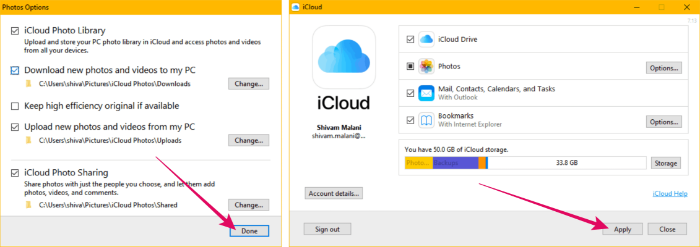
see on kõik. iCloud sünkroonib nüüd teie iCloud Photos Library teie arvutiga. Kui sünkroonimine on lõppenud, on teil arvutist võrguühenduseta juurdepääs iCloudi fotodele.
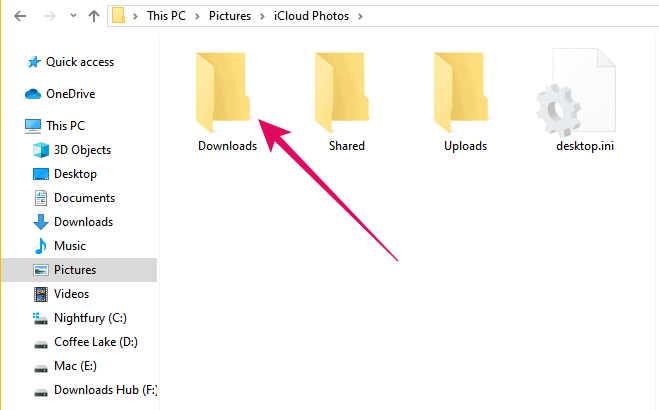
Kuidas pääseda ligi iCloud Photosile veebis Chrome'i, Firefoxi, Internet Exploreri jne kaudu.
Saate juurdepääsu iCloud Photosile oma arvutis otse veebibrauseris (nt Chrome, Firefox, IE jne), logides sisse saidile iCloud.com. See on nii lihtne, kui see kõlab. Pole vaja arvutisse tarkvara installida.
iCloudi veebirakendus võimaldab kasutajatel pääseda juurde kõikidele andmetele (sh fotodele ja videotele) mis tahes kaasaegsest veebibrauserist. See võimaldab teil isegi oma iPhone'i fotosid otse veebist alla laadida ja hallata seni, kuni teie iPhone sünkroonib fotosid teie iCloudi kontoga.
ICloudi veebirakendusele juurdepääsuks avage veebibrauseris www.icloud.com (nagu Chrome) arvutisse ja logige sisse oma Apple ID-ga. Kaebage kindlasti kohtusse sama Apple ID, mida kasutate oma iPhone'is või Macis fotode iCloudiga sünkroonimiseks.
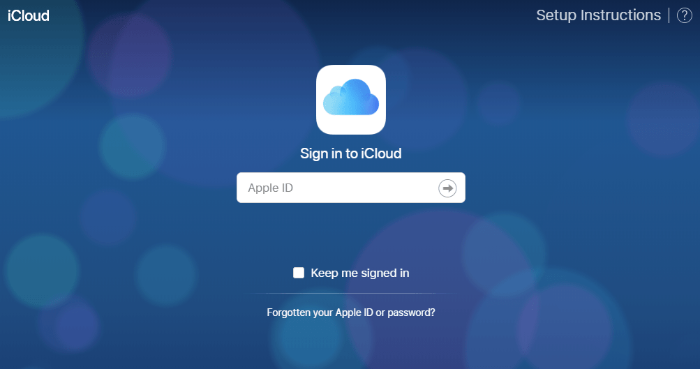
Pärast iCloudi veebi sisselogimist klõpsake iCloudi fotode teegile juurdepääsuks ikooni „Fotod”.
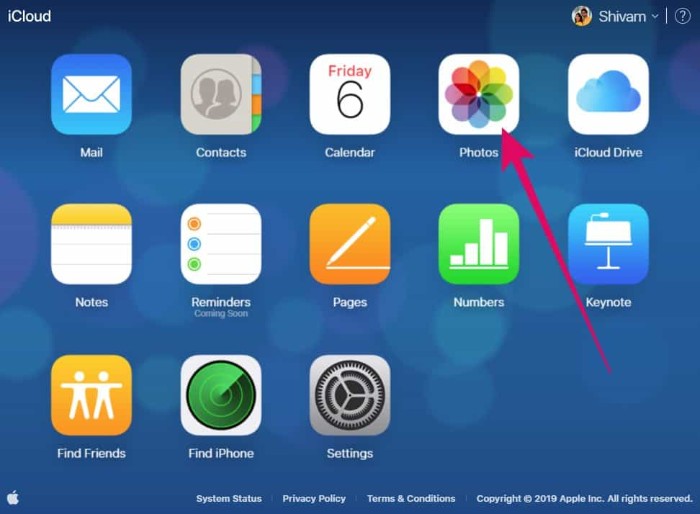
Kõikidele teie iPhone'is olevatele fotodele, videotele ja albumitele pääsete juurde iCloudi veebirakendusest. Saate iCloudi fotode teegist alla laadida ühe foto või mitu fotot.
Klõpsake fotol selle valimiseks. Kui soovite valida mitu fotot, hoidke all klahvi "Ctrl" ja klõpsake igal fotol, mida soovite valida. Pärast fotode valimist klõpsake ülemisel ribal "Laadi alla ikooni".
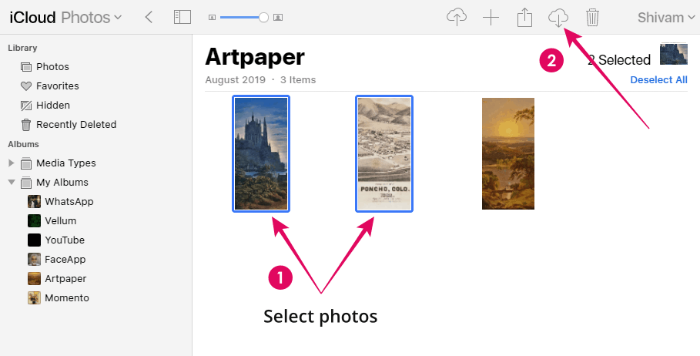
Kui valisite mitu fotot, laaditakse teie arvutisse alla kõiki fotosid sisaldav ZIP-fail. Üks foto laaditakse otse JPG-vormingus alla.
See on kõik, mida me teame arvutis iCloudile juurdepääsu kohta. Loodame, et see juhend on teile kasulik.
? Tervist!
40.7127753 -74.0059728